Hướng dẫn chi tiết cách lập bảng kiểm kê trong Excel
14/06/2025
Nội dung bài viết
tripi.vn mang đến hướng dẫn toàn diện giúp bạn xây dựng hệ thống kiểm kê công việc hiệu quả trên Excel, tương thích với cả Windows và Mac. Tận dụng ngay các mẫu được thiết kế sẵn hoặc tự do sáng tạo bảng tính kiểm kê mang dấu ấn cá nhân.
Quy trình thực hiện
Tận dụng mẫu có sẵn
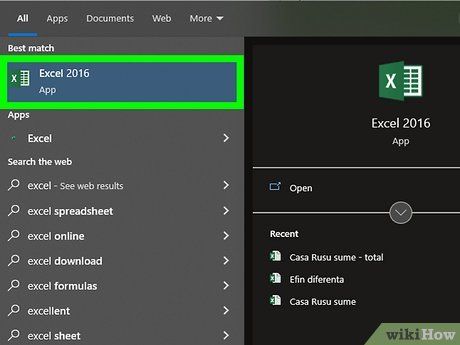
Khởi động Microsoft Excel. Ứng dụng đặc trưng với nền xanh lục đậm và biểu tượng chữ X trắng nổi bật.
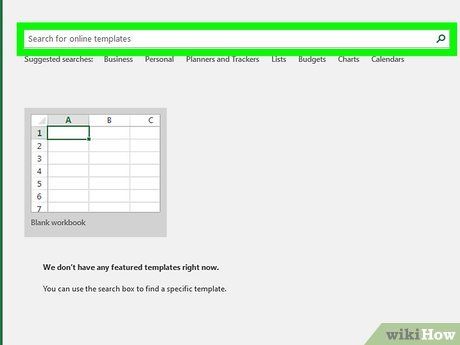
Truy cập thanh tìm kiếm trên giao diện Excel.
- Đối với Mac, chọn File (Tệp) ở góc trái màn hình, sau đó nhấp New from Template… (Tạo mới từ mẫu) từ menu xổ xuống.
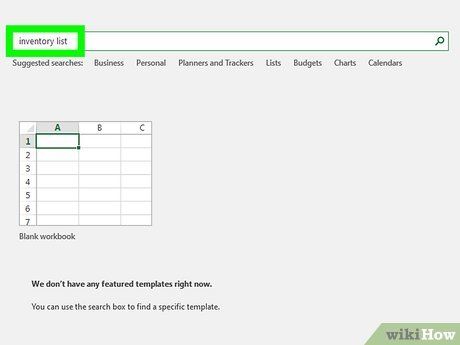
Tìm kiếm mẫu danh sách kiểm kê. Gõ inventory list vào thanh tìm kiếm và nhấn ↵ Enter. Các mẫu kiểm kê chuyên dụng sẽ hiển thị ngay sau đó.
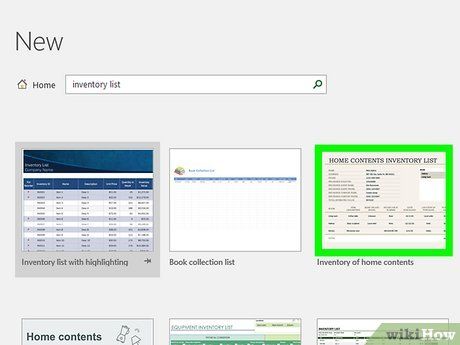
Lựa chọn mẫu phù hợp. Nhấp vào mẫu ưng ý để xem trước chi tiết.
- Mỗi mẫu sở hữu những ưu điểm riêng. Nếu chưa ưng ý, nhấn Esc để quay lại danh sách mẫu.
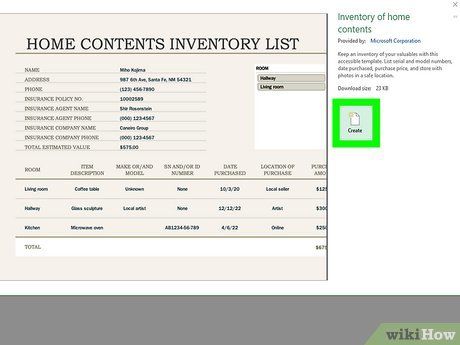
Nhấn Create (Tạo) ở góc phải cửa sổ xem trước.
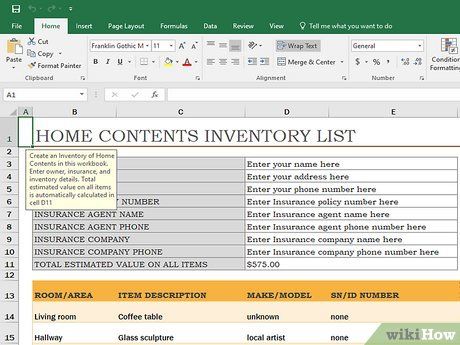
Chờ hệ thống tải mẫu. Quá trình diễn ra trong vài giây. Khi hoàn tất, bạn có thể bắt đầu làm việc với mẫu đã chọn.
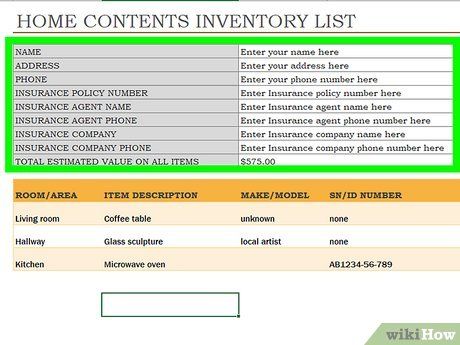
Nhập liệu kiểm kê. Chỉnh sửa ô có sẵn bằng cách nhấp đúp, xóa nội dung cũ và nhập dữ liệu mới. Dù mẫu có thể khác nhau, nhưng đều chứa các trường cơ bản sau:
- Item Number - Mã sản phẩm (SKU hoặc mã kho)
- Item Name - Tên sản phẩm
- Item Cost - Giá đơn vị
- Number in Stock - Số lượng tồn kho
- Net Value - Giá trị thuần
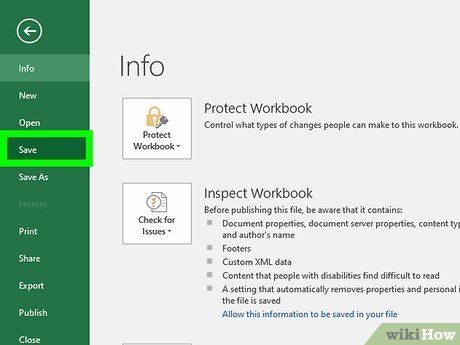
Lưu bảng kiểm kê. Thao tác lưu:
- Windows - Chọn File → Save As, nhấp đúp This PC, chọn vị trí lưu, đặt tên file (vd: "Danh sách kiểm kê") và nhấn Save.
- Mac - Chọn File → Save As, nhập tên file, chọn vị trí lưu trong mục "Where" và nhấn Save.
Tự thiết kế từ đầu
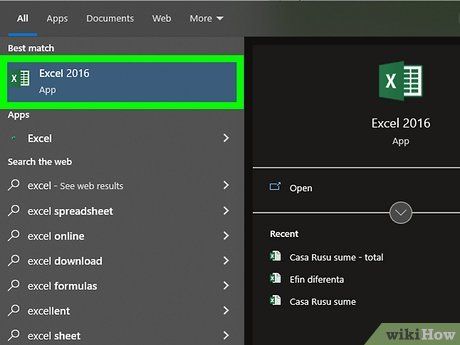
Khởi động Microsoft Excel - Ứng dụng có biểu tượng chữ X trắng trên nền xanh lá đậm.
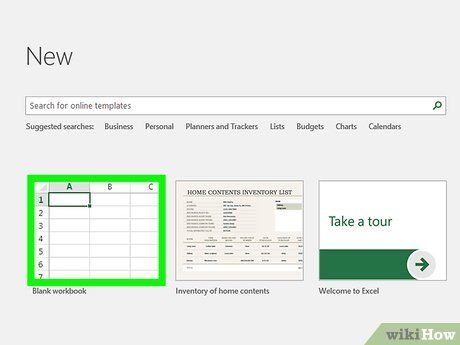
Chọn Blank workbook (Bảng tính trống) ở góc trái màn hình.
- Người dùng Mac có thể bỏ qua bước này.
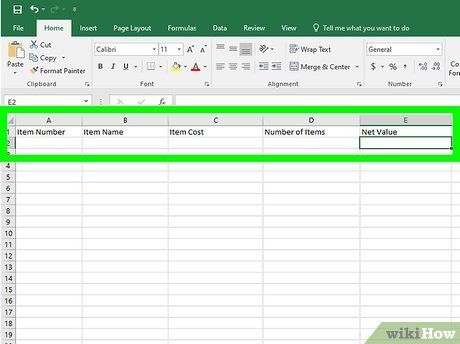
Thiết lập tiêu đề cho bảng kiểm kê. Nhập các tiêu đề sau vào các ô tương ứng:
- A1 - Item Number hoặc Mã sản phẩm
- B1 - Item Name hoặc Tên sản phẩm
- C1 - Item Cost hoặc Đơn giá
- D1 - Number of Items hoặc Số lượng
- E1 - Net Value hoặc Thành tiền
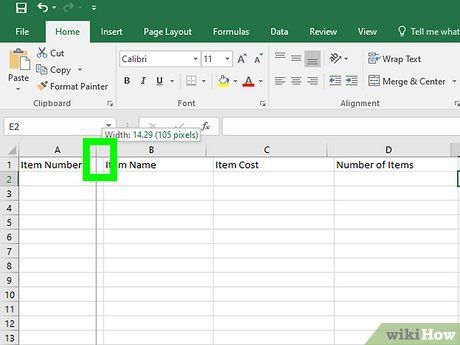
Tùy chỉnh kích thước cột. Di chuột vào đường kẻ giữa hai tên cột (ví dụ giữa A và B), sau đó kéo sang phải để điều chỉnh độ rộng phù hợp.
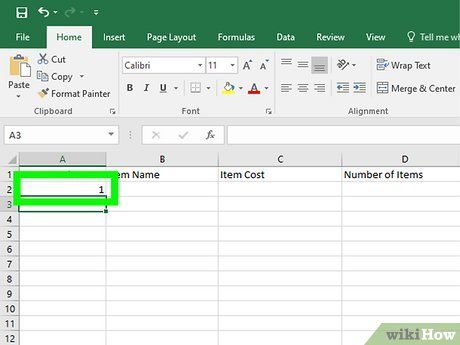
Nhập mã sản phẩm. Chọn ô A2, điền mã hàng hóa (ví dụ: 123456) rồi nhấn ↵ Enter.
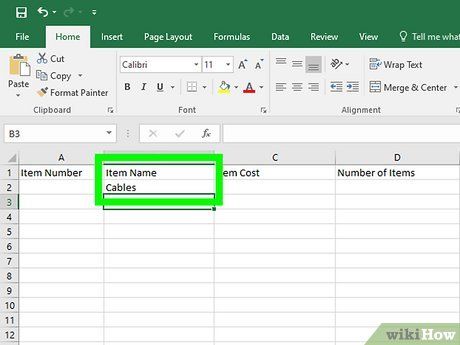
Thêm tên sản phẩm. Chọn ô B2, nhập tên đầy đủ của mặt hàng (ví dụ: Dây rút nhựa).
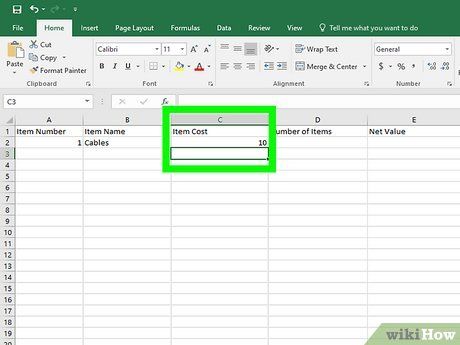
Nhập đơn giá sản phẩm. Chọn ô C2, điền giá bán lẻ của mặt hàng (ví dụ: 50,000 VNĐ).
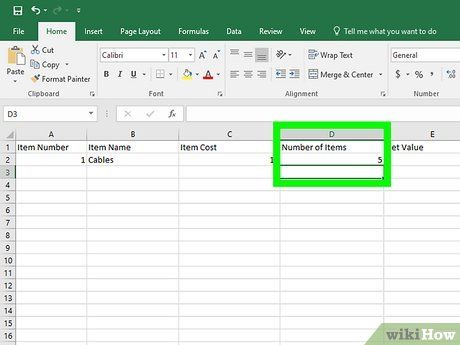
Thiết lập dữ liệu tồn kho chính xác. Tại ô D2, nhập chính xác số lượng hàng hiện có trong kho (ví dụ: 80 cho 80 bộ dây rút). Thông tin này là nền tảng quan trọng cho việc quản lý kho hiệu quả.
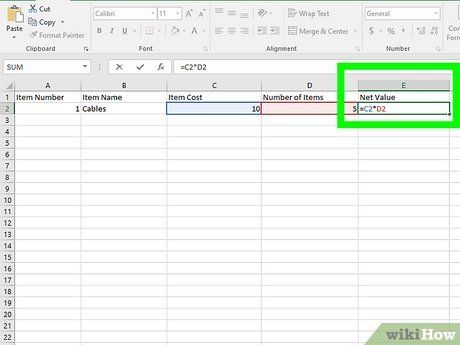
Tự động hóa tính toán giá trị. Trong ô E2, áp dụng công thức thông minh =C2*D2 và nhấn ↵ Enter để nhận kết quả tức thì.
- Mẹo: Kéo fill handle hoặc điều chỉnh tham chiếu (vd: C10*D10) để áp dụng công thức cho toàn bộ cột giá trị.
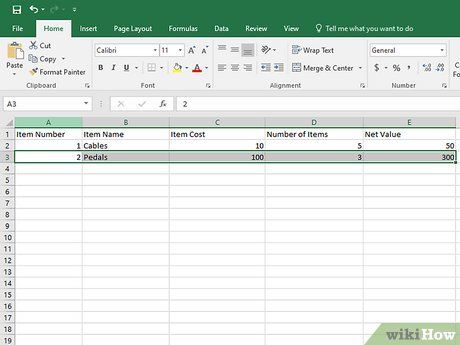
Hoàn thiện hệ thống kiểm kê. Tiếp tục nhập liệu đầy đủ cho từng mặt hàng, mỗi sản phẩm một dòng riêng biệt. Một bảng kiểm kê chi tiết sẽ giúp bạn kiểm soát kho hàng một cách chuyên nghiệp.
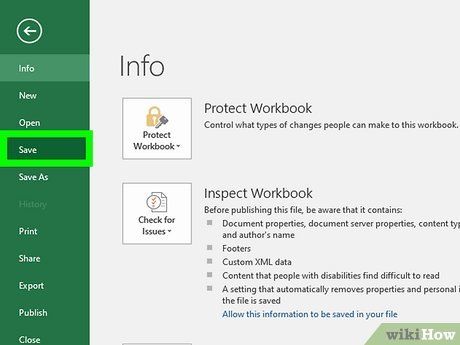
Bảo vệ dữ liệu quan trọng. Thực hiện lưu file:
- Windows: File → Save As → This PC → chọn thư mục → đặt tên rõ ràng (vd: "Kiểm kê tháng 12-2023") → Save
- Mac: File → Save As... → nhập tên file → chọn vị trí an toàn → Save
Mẹo quản lý hiệu quả
- Mở rộng không gian làm việc: Thêm trang tính mới dễ dàng bằng cách nhấn vào biểu tượng + ở góc trái phía dưới màn hình, giúp bạn tổ chức dữ liệu một cách hệ thống và khoa học hơn.
Du lịch
Ẩm thực
Khám phá
Đi Phượt
Vẻ đẹp Việt Nam
Chuyến đi
Có thể bạn quan tâm

Bạn đang tìm kiếm loại nước giúp xương khớp chắc khỏe? Hãy cùng khám phá ngay 8 loại nước tuyệt vời giúp cải thiện sức khỏe xương trong bài viết dưới đây!

Top 4 Phòng khám Đông y uy tín tại tỉnh Thái Bình

Top 5 bài soạn nổi bật về Phong cách ngôn ngữ sinh hoạt (Ngữ Văn 10)

Top 16 công viên đẹp nhất thế giới vào mùa thu

Top 6 Dịch Vụ Hoa Cưới Đẹp Nhất Tại TP. Thủ Dầu Một, Bình Dương


